W fotografii cyfrowej, podobnie jak ekspozycja, kolory również mają swój własny trójkąt.
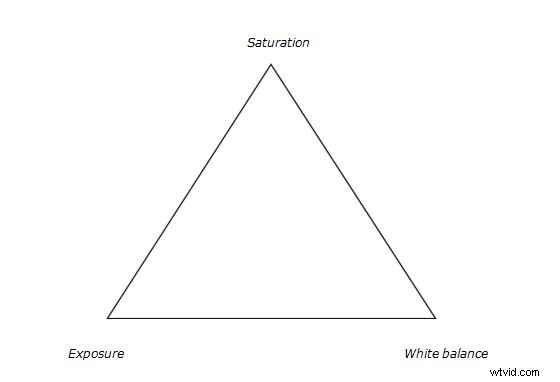
Trójkąt regulacji koloru
Trójkąt dopasowania kolorów w Lightroomie. Trzy atrybuty tworzące trójkąt pokazano powyżej, teraz zobaczmy, jak wpływają na kolory obrazu.
Ekspozycja
Ten atrybut kontroluje poziom jasności wszystkich pikseli składających się na obraz. Za każdym razem, gdy zmienia się poziom jasności piksela, zmienia się również wartość koloru. Możesz łatwo zidentyfikować ten efekt na zdjęciu krajobrazu. Zastosuj filtr stopniowany na obszarze nieba z wartością -2,00 na suwaku ekspozycji, a następnie spójrz na obszar nieba. Od razu zauważysz, że niebieski kolor stał się bogatszy. Dobrze byłoby pamiętać, że nie zmieniłeś żadnej innej wartości w tym obszarze nieba poza ekspozycją.
Spójrzmy na kilka przykładów korekt ekspozycji i ich wpływu na kolor:
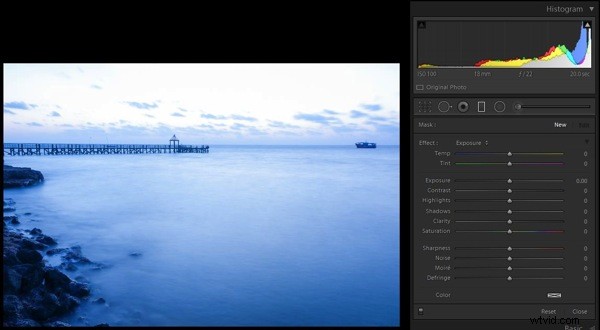
Brak korekt w filtrze stopniowanym
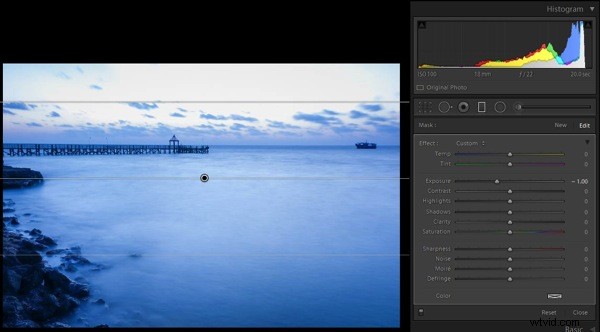
Zastosowano -1,0 stop korekcji ekspozycji
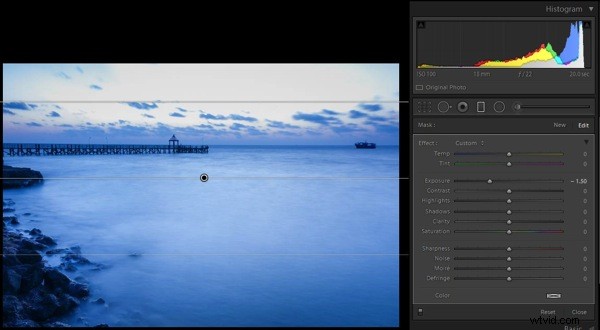
-Zastosowano korektę ekspozycji o 1,5 stopnia
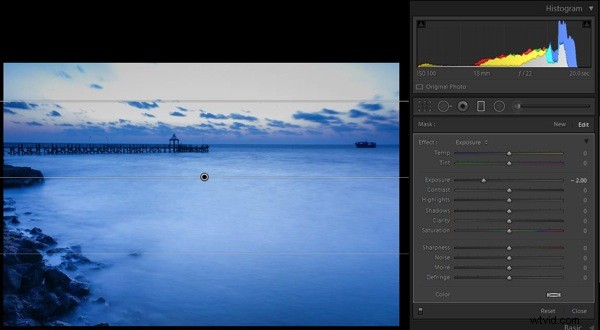
Zastosowano -2,0 stopnie korekty ekspozycji
Nasycenie
Ten atrybut kontroluje intensywność wszystkich kolorów we wszystkich pikselach tworzących obraz. Ponieważ efekt tego narzędzia jest globalny, należy go używać ostrożnie; w przeciwnym razie jest gwarantowane, że obraz będzie wyglądał sztucznie. Aby sprawdzić działanie tego narzędzia, pozostaw ten sam filtr stopniowany zastosowany i aktywny, zresetuj wartości ekspozycji, klikając dwukrotnie suwak ekspozycji (lub słowo Efekt ), a następnie przesuń suwak nasycenia w prawo; zauważysz zmiany, które zachodzą na niebie.
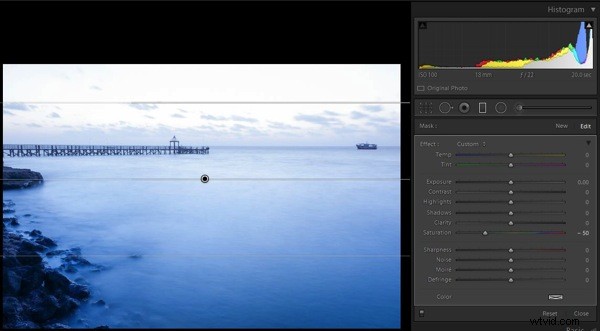
Nasycenie ustawione na -50
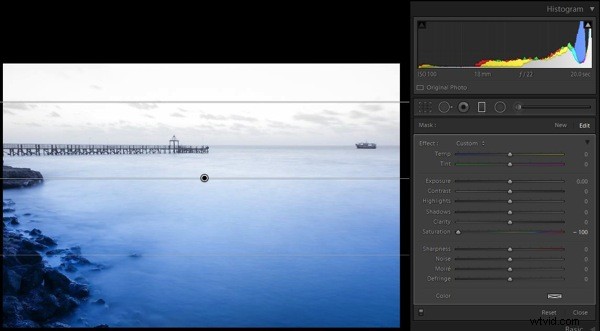
Nasycenie ustawione na -100
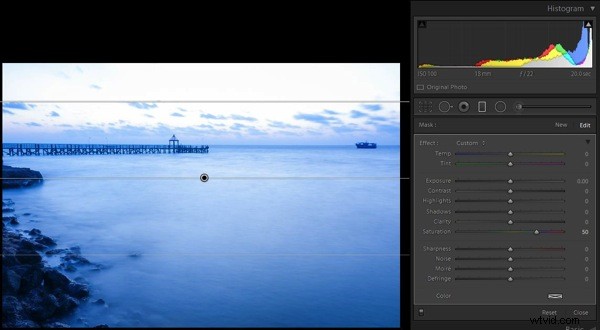
Nasycenie ustawione na +50
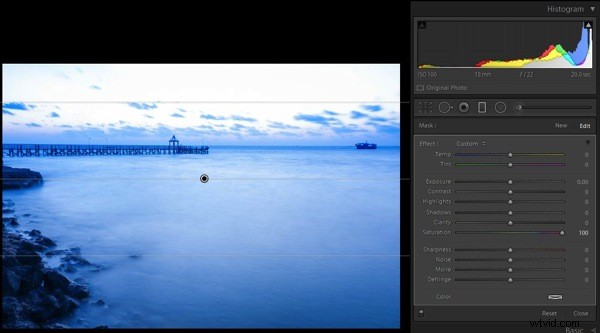
Nasycenie ustawione na +100
Istnieje inne narzędzie o nazwie Vibrance, tuż nad suwakiem nasycenia. Uznałem to za część narzędzia nasycenia. Gra tylko z mniej intensywnymi kolorami, jednym z najmądrzejszych narzędzi w Lightroom (Uwaga:to narzędzie można znaleźć tylko w panelu Basic Deveolop, a nie w filtrze stopniowanym ani w innych lokalnych narzędziach do korekcji).
Balans bieli
To jeden z najczęściej poruszanych tematów w internecie. To, co dokładnie robi balans bieli, to zmiana wszystkich wartości kolorów wszystkich pikseli na zdjęciu; tak mam na myśli wszystkie trzy wartości RGB piksela. Po przesunięciu suwaka balansu bieli w prawo zdjęcie staje się cieplejsze, szczególnie w kierunku żółtej strony. Gdy przesuniesz go w lewo, zdjęcie robi się chłodniejsze, a konkretnie w stronę niebieskiej strony. (Uwaga:to narzędzie działa z pełną mocą, gdy obraz jest przechwytywany w formacie RAW) Aby sprawdzić ten efekt, zresetuj poprzedni filtr stopniowany i przesuń suwak balansu bieli w dowolną stronę, aby zobaczyć na własne oczy.
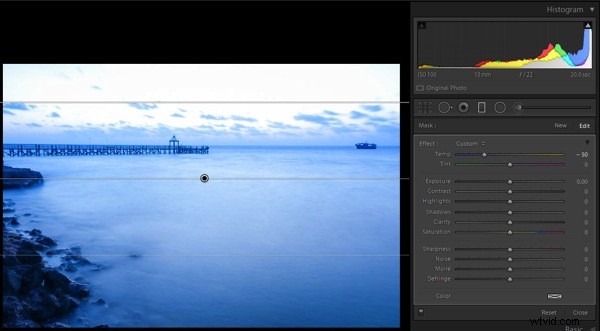
Regulacja balansu bieli do -50
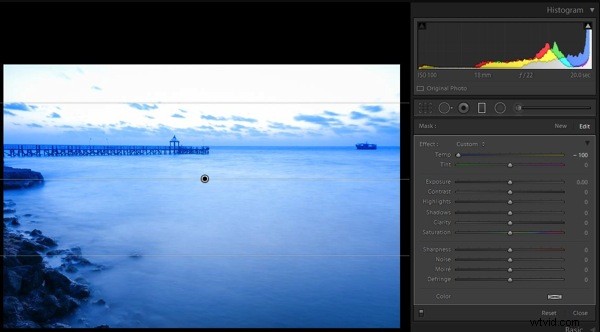
Regulacja balansu bieli do -100

Regulacja balansu bieli do +50
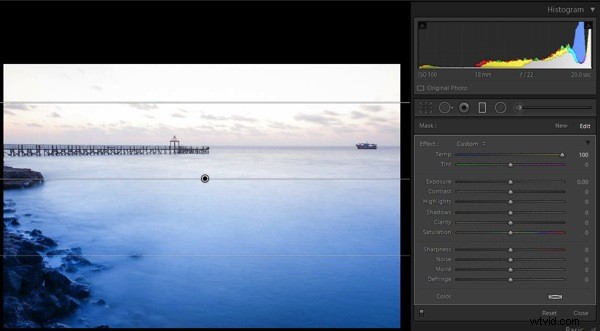
Regulacja balansu bieli do +100
Poniżej balansu bieli znajduje się inne narzędzie o nazwie odcień, które jest częścią regulacji balansu bieli. Z tego narzędzia należy korzystać ostrożnie, ponieważ nazwa wskazuje, że narzędzie może być używane do dodawania lub usuwania odcieni, głównie w kolorze zielonym lub magenta, a przede wszystkim pomaga wydobyć prawdziwe kolory. Jeśli to narzędzie będzie używane ostrożnie, pomoże ci usunąć przebarwienia ze zdjęcia, jeśli takie występują.
Łączenie wszystkiego w całość
Teraz, gdy wiesz, jak wszystkie trzy główne narzędzia kontrolują kolory na zdjęciu, pytanie brzmi, jak zastosować tę wiedzę. Nie ma uniwersalnej recepty, a każde zdjęcie wymaga osobnego leczenia. Zrozumienie, jak działają wszystkie te narzędzia i rozwinięcie swoich umiejętności poprzez ćwiczenie na kilku zdjęciach, sprawi, że będziesz o wiele lepszy w wizualizacji i wydobywaniu kolorów na dowolnym zdjęciu.
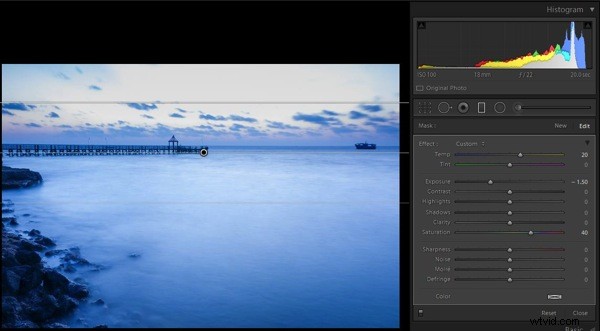
Stopniowo Filtruj wszystkie zastosowane suwaki
Teraz znasz główne narzędzia kontrolujące kolory obrazu i sposób ich zastosowania na tym przykładowym obrazie (patrz zrzut ekranu powyżej ), ale wciąż czułem, że czegoś brakuje na niebie. Dlatego zastosowałem delikatną tonację koloru za pomocą narzędzia do wybierania kolorów (patrz obrazek poniżej ).
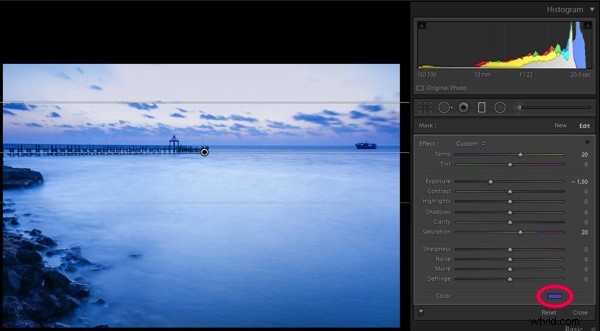
Stopniowa regulacja suwaka filtra oraz dodanie odcienia koloru, patrz czerwone kółko
Niektóre fotografie mogą być niedoświetlone, a inne do pewnego stopnia niedoświetlone. Pamiętaj, że obrazy RAW są zwykle mniej nasycone, mniej kontrastowe i mniej wyostrzone. Na niektórych zdjęciach niewielka korekta suwaka balansu bieli może rozwiązać prawie wszystkie problemy.
Obraz końcowy
Oto spojrzenie na suwaki we wszystkich panelach używanych do tworzenia ostatecznego obrazu.
|
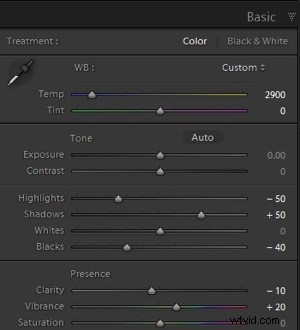 Podstawowe ustawienia suwaka panelu |
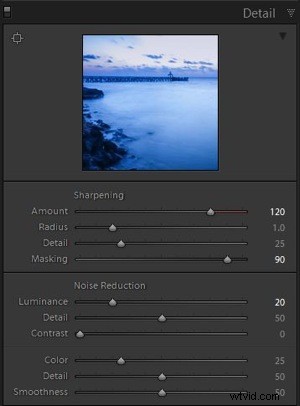 Regulacja suwaka panelu szczegółów |
|
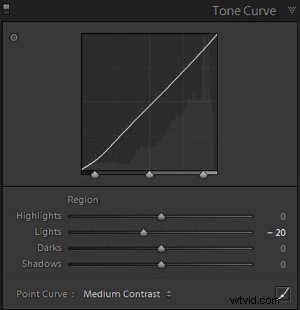 Regulacja panelu krzywej tonalnej |
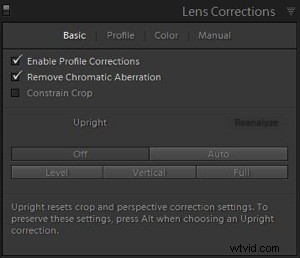 Regulacja panelu korekcji obiektywu |
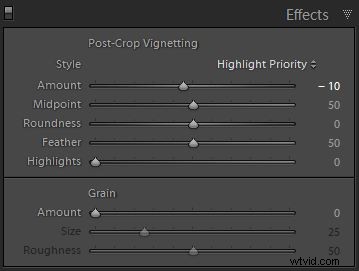
Dodano winietę po przycięciu
Po użyciu prawie wszystkich paneli w module Develop tutaj są zdjęcia przed i po.

Jak zrobione prosto z aparatu

Ostateczny obraz po zastosowaniu wszystkich poprawek
Podsumowując, jesteś twórcą swojego zdjęcia. Musisz zdecydować, którego narzędzia chcesz użyć iw jakiej proporcji z innymi narzędziami, aby uzyskać rezultaty, na które liczyłeś po naciśnięciu spustu migawki. Mam nadzieję, że ten artykuł pomoże Ci zrobić piękniejsze zdjęcia.
Jeśli masz jakieś inne wskazówki dotyczące regulacji kolorów Lightroom, podziel się z nami w komentarzach poniżej.
